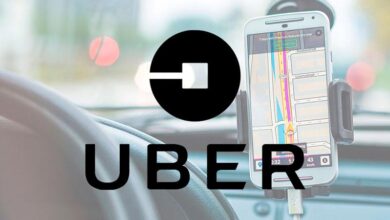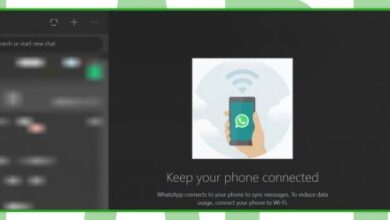كيفية إدارة ملفات تعريف Firefox وإنشائها وحذفها وإعادة تسميتها

Firefox هو متصفح تمكن ، بفضل آخر تحديثاته ، من دمج أداة تجعل من الممكن العمل مع مستخدمين متعددين من خلال مسؤوله. إذا كان لديك هذا المتصفح ، فستكون مهتمًا بهذه الميزة.
كيف يعمل مدير الملفات الشخصية في Firefox؟
يشبه تشغيله تشغيل Chrome ، على الرغم من أنه يمكن القول أن Firefox يوفر مزيدًا من الخصوصية وفقًا لهيكله ، على الرغم من أنه لا يمكن تعديل مدير ملف تعريف Firefox أو تغييره في بنيته.
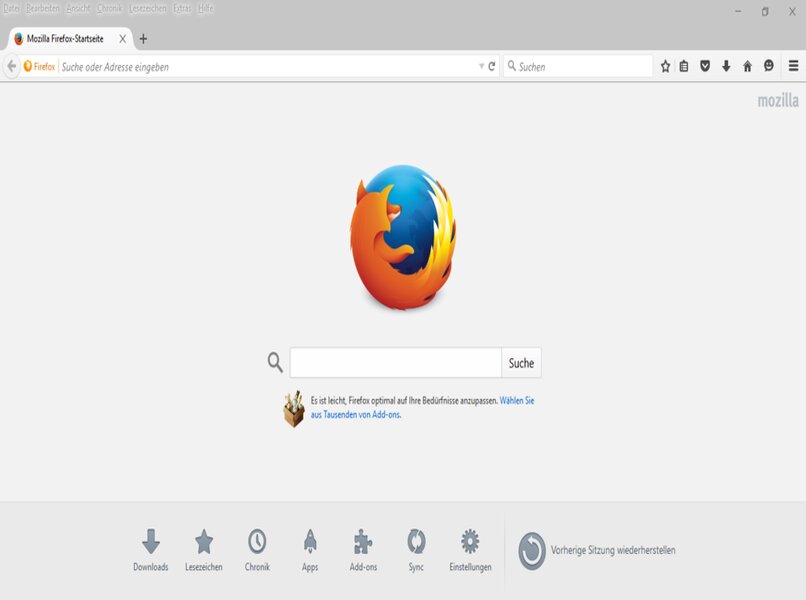
وتجدر الإشارة إلى أنه تم تضمين هذه التغييرات ، بسبب الطلبات المتعددة من قبل مستخدمي محرك البحث هذا ، وعلى الرغم من أنه لا يمكن تعديل المسؤول ، يمكننا تسجيل عدة حسابات لاستخدامها في أوقات مختلفة اعتمادًا على الوظيفة.
على سبيل المثال ، يمكنك إنشاء عدد كبير نسبيًا من الملفات الشخصية ، وكذلك حذفها أو تكوينها ، مع الأخذ في الاعتبار أن كل ملف تعريف يحتوي على معلومات مستقلة عن الآخر ، مثل البيانات والإشارات المرجعية وسجل التصفح والوظائف الإضافية وغيرها من المشكلات.
من أين يتم الوصول إلى المسؤول؟
وتجدر الإشارة إلى أن هناك طريقتين للدخول إلى هذا المسؤول ، إحداهما مع فتح محرك البحث والأخرى من خلال زر بدء تشغيل Windows عند إغلاق محرك البحث. أحدهما باستخدام شريط البحث في المتصفح والآخر باستخدام برنامج Windows Run.
مع فتح Firefox
إلى الوصول إلى مدير قسم الشخصي علينا أن نكتب ” حول: لمحات ” في شريط العنوان في متصفح فايرفوكس ودخول الصحافة.
بمجرد الانتهاء من ذلك ، سيتم عرض نافذة بها بعض الخيارات وهي: إنشاء ملف تعريف جديد ، وحذف ملف تعريف ، وتغيير الاسم ، وتشغيل ملف التعريف في متصفح آخر ، وتعيين ملف التعريف على أنه افتراضي.
مع إغلاق Firefox
إن معرفة كيفية الدخول إلى مدير ملف تعريف Firefox المغلق وإدارته أمر أكثر تعقيدًا بعض الشيء ، ما عليك سوى اتباع بعض الخطوات:
- أول شيء هو الدخول إلى مربع حوار التشغيل ، لذلك فقط اضغط على زر البداية واكتب تشغيل وسيظهر المربع.
- في هذا المربع ستكتب “firefox.exe -p” وتضغط على قبول ، وبهذا ستظهر نافذة مدير الملف الشخصي.
- سيتم تجهيز مدير ملف التعريف هذا بنفس الخيارات الموضحة عند دخول المسؤول من خلال Firefox open ، فقط بتصميم Windows مميز.
ما الذي يمكن تهيئته داخل مدير الملف الشخصي؟
تحتوي الخيارات التي يعرضها مدير ملف تعريف Firefox على سلسلة من الخطوات البسيطة إلى حد ما التي تم شرحها في المدير نفسه.
إنشاء ملف تعريف
باستخدام هذا الخيار ، يمكنك إضافة المزيد من الملفات الشخصية إلى محرك البحث الخاص بك وتهيئتها بالطريقة التي تناسبك. يمكنك الحصول على ملف تعريف لكل جانب من جوانب حياتك ، على سبيل المثال ، العمل والشخصية.
إعادة تسمية الملف الشخصي
كما يقول عنوانه ، باستخدام هذا الخيار ، يمكنك تغيير أسماء واحد أو أكثر من ملفات تعريف Firefox الخاصة بك.

حذف الملف الشخصي
يساعدك هذا الخيار في التخلص من الملفات الشخصية التي لم تعد مفيدة لك ، يجب أن يضاف أنك لن تتمكن من حذف ملف التعريف الذي تستخدمه في ذلك الوقت.
تشغيل ملف التعريف في متصفح آخر
باستخدام هذا الخيار ، يمكنك فتح نافذة Firefox أخرى مع ملف التعريف هذا. هذا مفيد جدًا حتى لا يتم تغيير إعدادات ذاكرة التخزين المؤقت والإشارات المرجعية وما إلى ذلك ، في نافذة المتصفح الحالية.
تعيين كملف تعريف افتراضي
يتيح لك هذا الخيار تحديد ملف التعريف الذي ستستخدمه افتراضيًا ، في بداية المتصفح عند تشغيله لأول مرة خلال اليوم.
كيف تتوقف عن تذكر كلمة المرور في Firefox؟
إذا غيرت رأيك لسبب ما بشأن كلمات المرور التي قمت بحفظها في ملف تعريف Firefox الخاص بك ، فما عليك سوى الدخول إلى قائمة Firefox.
بمجرد تحديد الخيار ” تسجيل الدخول وكلمات المرور ” وستظهر علامة تبويب جديدة تسمى Firefox Lockwise Tool.
يوجد في علامة التبويب هذه شريط كتابة للبحث عن أي موقع أو اسم مستخدم تريد تعديله أو حذفه .
بمجرد تحديد الخيار الخاص بك بعد البحث ، يمكنك عرض أو نسخ أو تعديل أو حذف كلمة المرور للصفحة أو الملف الشخصي المعني حتى يتوقف Firefox عن تذكره أو إكماله تلقائيًا .